
EXERCICE N°17 avec la Version Gratuite 6.5.3 sans calque fait par Papy 35
Version Studio et 7 ici
Bonjour sur un disque

|
Si parfois les menus sont grisés: Menu Image >Mode >Cochez Couleurs RVB ici |
Chaque outil est présenté et expliqué ici
|
Toujours travailler sur une copie (Menu Image > Dupliquer) Fermer l'original.Enregistrer aussitôt la copie (Menu Fichier > Enregistrer sous) Au fur et à mesure du travail pour sauvegarder (Menu Fichier > Enregistrer) Pour revenir en arrière,cliquez sur la flèche rouge de la barre d'outils supérieure Cela n'est plus possible quand l'image a été fermée avec la croix rouge,en haut,à droite |
|
|
Cette flèche pour marquer votre ligne
Clic gauche pour la déplacer |
1.Ouvrez un Nouveau document blanc 400x500
2.Couleur d'avant-plan = rouge. Couleur d'arrière-plan = bleu
3.Menu Filtre > Divers > Masque radial
4.Ouvrez un autre Nouveau document blanc 400x500
5.Couleur d'avant-plan = jaune. Couleur d'arrière-plan = vert
6.Menu Filtre > Divers > Masque radial
7.Cette image verte étant toujours sélectionnée
8.Menu Image > Couleur de transparence
9.Si vous avez cette fenêtre cliquez sur Oui
10.Tolérance = 60
11.Si la couleur sélectionnée n'est pas verte, cliquez dans le vert avec le curseur qui se transforme en pipette
12.Ok
13.Clic droit sur ce rond vert et jaune > Copier
14.Clic droit sur la 1 ière image bleu/rouge > Coller
15.Nouveau clic droit dans cette image sélectionnée qui contient en plus le rond vert/jaune
16. Options du collage > Opacité = 60%
17.Clic droit > Valider le collage
18.Enregistrez au format jpg
19.Cliquez sur l'icône Texte T
20. Police = Arial Taille = 45 Gras coché
21. Ecrivez BONJOUR
22.Cliquez sur Transformer en sélection
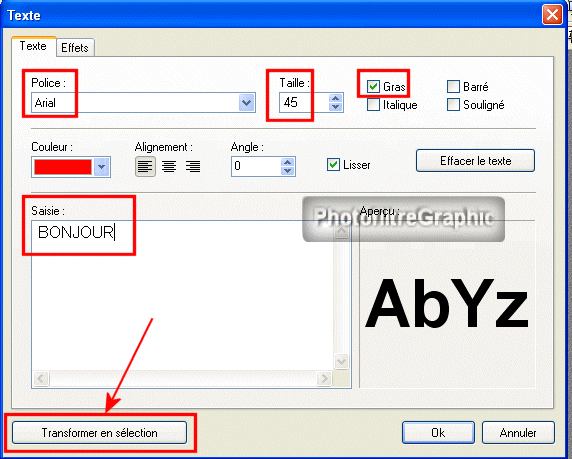
23.Grossissez à 300%
24.Faites un clic droit dans l'une des lettres > Contour et remplissage
25.Cochez Remplir le fond et Motif de remplissage
26.Dans le dossier Patterns,sélectionnez Rayures03
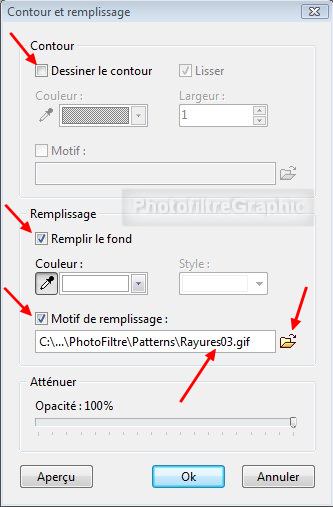
27.Menu Filtre > Esthétique > Ombre portée
28.Couleur = noire Opacité = 70 X = 10 Y = 10 Lissé = coché
29. Menu Sélection > Masquer la sélection
30. Pour l'éclaircir un peu, cliquez sur l'icône Contraste automatique
31. ou Menu Réglage > Contraste automatique
32.
Enregistrez
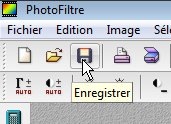
33a.CHOIX DU MASQUE
33b.Menu Filtre > Photomasque Ouvrez le dossier Masks
34.Sélectionnez le dossier chargé dans l'exercice N°16:19 masques supplémentaires
35.Clic sur Ouvrir. Sélectionnez le Cadre03
36.Clic sur Ouvrir
37.CHOIX DU MOTIF
38.Mode Motif: Sélectionnez Rayures03 dans le dossier Patterns que vous ouvrez avec la petite icône jaune du bas à droite
39. Signez et enregistrez au format jpg

© copyright.Tous droits réservés